Comment installer et configurer PostgreSQL sur Ubuntu
Les systèmes de gestion de bases de données relationnelles (SGBDR) se sont avérés être un élément clé de nombreux sites Web et applications, car ils fournissent un moyen structuré de stocker, d'organiser et d'accéder aux informations.
Dans cet article, nous discuterons de PostgreSQL en détail, ainsi qu'un guide étape par étape sur l'installation et la configuration de PostgreSQL sur Ubuntu.
Qu'est-ce que PostgreSQL ?
PostgreSQL est un système de gestion de base de données open source qui prend en charge SQL. En utilisant PostgreSQL, les développeurs peuvent créer des applications tolérantes à la fraude car il fournit d'excellentes ressources de gestion des données à l'administrateur de la base de données.
Cette plate-forme vous donne la mobilité nécessaire pour définir vos propres ensembles de données, développer des polices personnalisées et fusionner du code écrit dans différents langages de programmation. PostgreSQL est hautement évolutif en termes de quantités de données et de nombre d'utilisateurs simultanés sur un projet.
Examinons le processus d'installation de PostgreSQL pour Ubuntu 21.04.
Étape 1 : Installez PostgreSQL sur Ubuntu
Certains packages PostgreSQL sont présents dans le référentiel Ubuntu par défaut. Pour installer PostgreSQL via la ligne de commande, tapez :
sudo apt install postgresql postgresql-contribVérifier l'installation
Vous pouvez trouver l'emplacement du fichier de configuration à l' aide de la commande ls . Il s'agit d'une étape de vérification qui confirme si PostgreSQL a été installé avec succès sur votre système ou non.
ls /etc/postgresql/12/main/Le nombre 12 désigne la version de PostgreSQL. Cela peut être différent pour vous selon le package que vous avez téléchargé sur votre système.
Vérifier l'état de PostgreSQL
Après l'installation, vérifiez l'état de PostgreSQL à l'aide de la commande suivante :
service postgresql statusLa sortie ressemblerait à ceci :
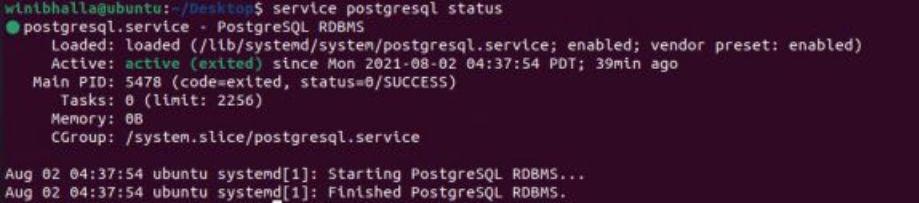
Si la sortie affiche l'état actif , alors le service PostgreSQL est en cours d'exécution sur votre système. En revanche, si le statut est inactif , alors vous devez démarrer le service en tapant :
service postgresql startOutre status et start , il existe plusieurs autres commandes PostgreSQL que vous pouvez utiliser :
- Arrêter
- Redémarrage
- Recharger
- Forcer le rechargement
Étape 2 : Connectez-vous en tant que super-utilisateur
Avant de continuer, vous devez vous connecter en tant que superutilisateur de la base de données sur le serveur PostgreSQL. L'un des moyens les plus simples de se connecter en tant qu'utilisateur PostgreSQL est de changer votre nom d'hôte en utilisateur Unix postgres .
Définir les informations d'identification de l'utilisateur racine
Connectez-vous au shell interactif PostgreSQL à l'aide de la commande :
sudo -u postgres psqlDéfinissez les informations d'identification de l'utilisateur racine à l'aide de la requête suivante :
ALTER USER postgres PASSWORD 'newpassword';Assurez-vous de remplacer newpassword par un mot de passe fort de votre choix. Tapez exit pour quitter le shell interactif.
Connectez-vous à psql avec la commande suivante :
psql -U postgres -h localhostEntrez le nouveau mot de passe root pour l'utilisateur lorsque l'invite s'affiche.

Étape 3 : Connectez-vous au serveur PostgreSQL
Lorsque vous installez PostgreSQL, la plate-forme crée un utilisateur par défaut postgres et un compte système du même nom. Vous devez vous connecter en tant qu'utilisateur postgres pour vous connecter au serveur PostgreSQL.
Utilisez la commande suivante pour vous connecter au serveur PostgreSQL :
sudo su postgresDès que vous exécutez cette commande, vous remarquerez un changement dans la façon dont le système affiche votre nom d'hôte. L'invite bash ressemblera à ceci :
postgres@ubuntu: /home/winibhalla/Desktop$Cela montre que vous vous êtes connecté avec succès en tant qu'utilisateur PostgresSQL.
Comment gérer les utilisateurs PostgreSQL
Maintenant que vous êtes connecté au serveur, il est temps de créer de nouveaux utilisateurs. Tapez psql pour lancer l'exécution des commandes sur le serveur PostgreSQL.
Créer un nouvel utilisateur
Si plusieurs membres de l'équipe travaillent à différents niveaux au sein d'un projet, vous devrez créer différents rôles pour différents employés et leur attribuer leurs accès. Utilisez la commande CREATE USER pour créer un nouveau profil utilisateur :
CREATE USER user1 WITH PASSWORD 'test123';Dans la commande ci-dessus, user1 est le nom d'utilisateur que vous souhaitez pour le nouvel utilisateur suivi de test123 , qui est le mot de passe de cet utilisateur.
Pour vérifier la liste des nouveaux utilisateurs ajoutés à une base de données, utilisez la commande du .
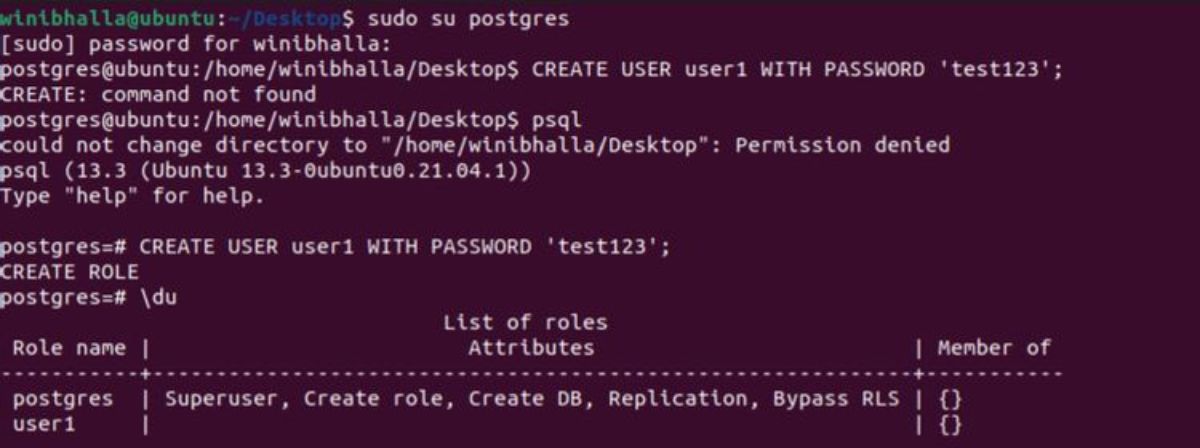
Comme vous pouvez le voir dans la sortie ci-dessus, aucun privilège n'est encore disponible pour le nouvel utilisateur.
Accorder des privilèges de superutilisateur aux nouveaux utilisateurs
Pour ajouter un ensemble de privilèges à un nouvel utilisateur, exécutez la commande suivante :
ALTER USER user1 WITH SUPERUSER;La commande ALTER accordera des privilèges administratifs au nouveau membre. Exécutez à nouveau la commande /du pour vérifier si le nouvel utilisateur dispose de l'ensemble requis de privilèges de superutilisateur.
Supprimer un utilisateur de la liste des utilisateurs
Pour supprimer un utilisateur de la liste des utilisateurs autorisés, utilisez la commande suivante :
DROP USER user1;Vérifiez la modification en répertoriant les utilisateurs avec la commande /du .
Comment gérer les bases de données PostgreSQL
PostgreSQL fournit à ses utilisateurs plusieurs commandes pour créer et supprimer des bases de données.
Ajouter ou supprimer une base de données
Pour créer une nouvelle base de données à l'aide de PostgreSQL :
CREATE DATABASE db1;…où db1 est le nom de la base de données que vous souhaitez créer. Utilisez la commande l pour obtenir une liste de toutes les bases de données disponibles.
Production:
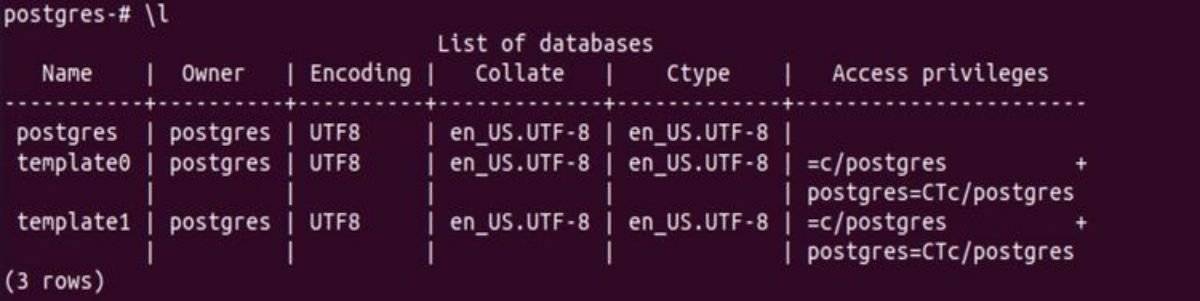
Si vous souhaitez supprimer une base de données, utilisez la commande DROP :
DROP DATABASE db1;Accorder l'accès à la base de données aux utilisateurs
Vous pouvez accorder l'accès à la base de données à un utilisateur à l'aide de la commande GRANT :
GRANT ALL PRIVILEGES ON DATABASE db1 TO user1;Obtenir de l'aide en ligne de commande pour PostgreSQL
Pour en savoir plus sur PostgreSQL et comment utiliser ses différentes commandes, vous pouvez ouvrir la page d'aide en tapant la commande suivante dans le terminal :
man psqlÉtape recommandée : installez pgAdmin
Une autre étape recommandée consiste à installer pgAdmin. PgAdmin est l'un des outils d'administration open source les plus populaires et les plus riches en fonctionnalités disponibles pour PostgreSQL. Bien que l'installation de pgAdmin soit une étape facultative, vous devez l'installer pour mieux gérer les utilisateurs et les bases de données.
Pour commencer, ajoutez le référentiel officiel pgAdmin et sa clé à votre système :
curl https://www.pgadmin.org/static/packages_pgadmin_org.pub | sudo apt-key add
sudo sh -c 'echo "deb https://ftp.postgresql.org/pub/pgadmin/pgadmin4/apt/$(lsb_release -cs) pgadmin4 main" > /etc/apt/sources.list.d/pgadmin4.list && apt update'Production:
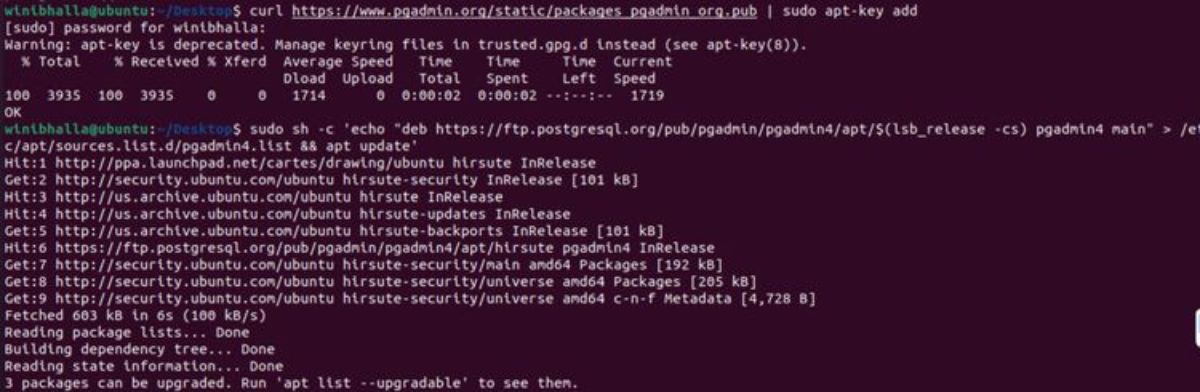
Maintenant, pour installer la version de bureau :
sudo apt install pgadmin4-desktopPour installer la version Web, tapez :
sudo apt install pgadmin4-webPour configurer le mode Web, exécutez le script setup-web.sh fourni par pgAdmin :
sudo /usr/pgadmin4/bin/setup-web.shSuivez les instructions à l'écran pour terminer le processus. Rassurez-vous, il ne s'agit que d'une étape unique, vous n'avez donc pas à vous soucier de l'installer et de le configurer encore et encore.
Gestion des bases de données sur Ubuntu à l'aide de PostgreSQL
PostgreSQL est une plate-forme puissante pour créer des applications de gestion de bases de données. La capacité de traiter n'importe quelle quantité de données sur la plate-forme est l'un de ses plus grands points forts. Le processus d'installation se résume au téléchargement initial, à l'installation et enfin à la connexion à la base de données.
Avec quelques commandes simples, vous pouvez maîtriser le processus d'ajout de nouveaux utilisateurs, de création de bases de données et d'ajout d'utilisateurs aux bases de données existantes. Vous n'êtes pas sûr d'aimer PostgreSQL ? Essayez d'installer Microsoft SQL Server sur votre machine.
